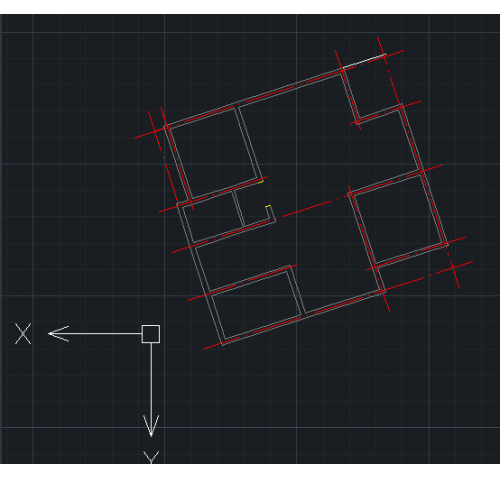您现在的位置是:首页 > CAD画图 > CAD画图
CAD如何精准捕捉?
![]() 本文转载来源:zwcad.com zwsoft.cn 中望CAD官方教程.如果作者或相关权利人不同意转载,请跟我们联系,我们立即删除文章。暂无
本文转载来源:zwcad.com zwsoft.cn 中望CAD官方教程.如果作者或相关权利人不同意转载,请跟我们联系,我们立即删除文章。暂无
简介CAD如何精准捕捉? 有时在我们绘图的过程中,即使自动捕捉是打开的,捕捉也不是那么灵敏。如果遇上图纸内容过多的情况,捕捉就容易发生混淆。如下图所示,小编将在此分享两种方
CAD如何精准捕捉?
有时在我们绘图的过程中,即使自动捕捉是打开的,捕捉也不是那么灵敏。如果遇上图纸内容过多的情况,捕捉就容易发生混淆。如下图所示,小编将在此分享两种方法,以帮助大家提升捕捉技术的灵敏度和精准度。
方法一:shift+鼠标右键
假设需要在此图为基础上绘制一条直线,并且需要捕捉三角形斜边上的中点。
在命令行中输入I,然后按住shift键并单击鼠标右键。出现级联菜单。级联菜单可指定捕捉点并选择中点。不论图纸内容有多复杂,它都能捕捉到任何物体的中点。
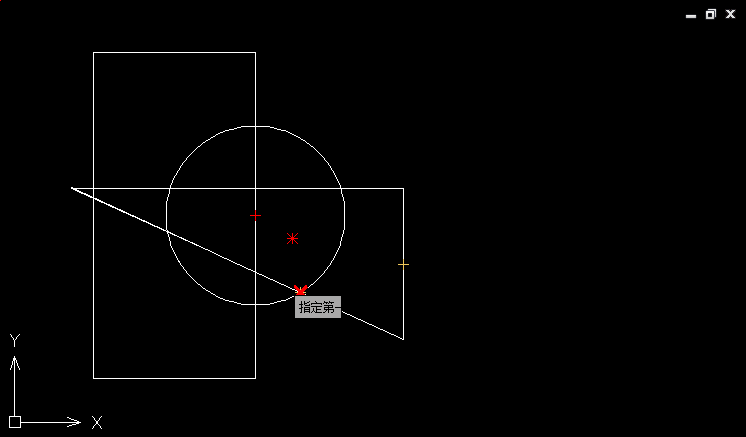

将鼠标悬停在三角形的斜边上可自动捕捉中点。
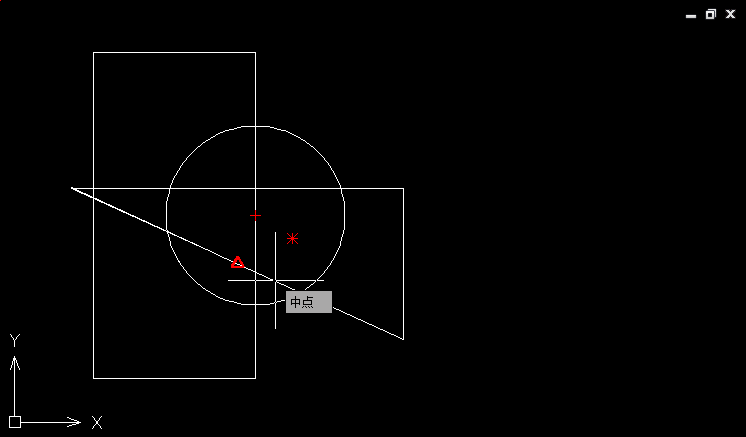
方法二:tab键
如果你想在该图的基础上画一条直线,且起点想要捕捉三角形的几何中心。在命令行中输入I,然后将鼠标移动到三角形的任意线上。如果您多次按tab键,您将看到三角形将被高亮显示,并且三角形对象内的各种捕捉点将被准确捕捉。您可根据需要自行选择捕捉点。
当遇到图纸内容非常密集的情况时,可采取上述方法在密集图形对象中,捕捉特定对象的点。
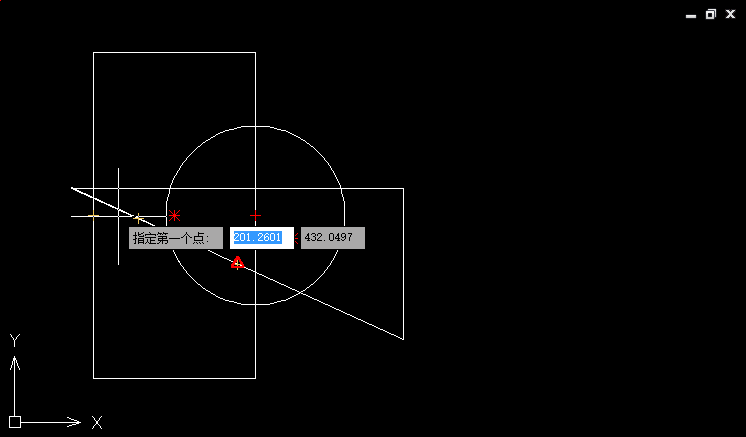
以上就是提升CAD捕捉精准度的两种方法,快来动手试试吧!
点击排行
 CAD多种快速移动图形的方法
CAD多种快速移动图形的方法